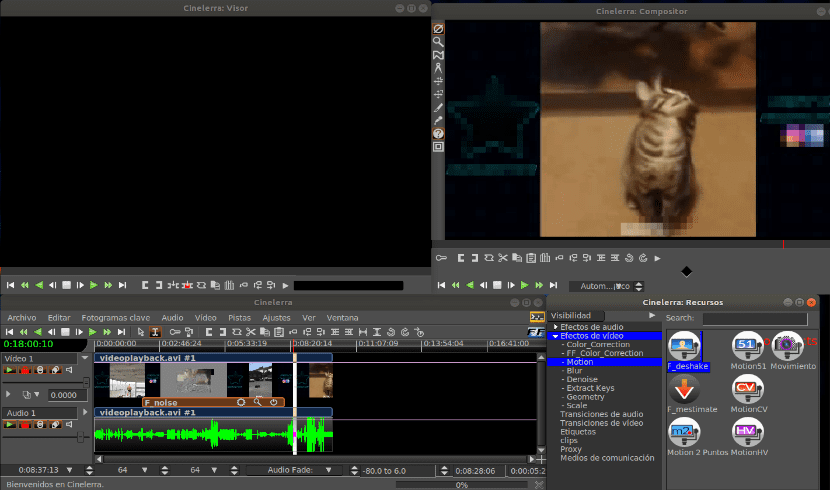
Si zijn op zoek naar een goede professionele applicatie voor videobewerking in Ubuntu of in een van zijn derivaten, ze kunnen ervoor kiezen om Cinelerra eens te proberen.
Cinelerra is een gratis en open source applicatie voor videobewerking, heeft de mogelijkheid om foto's te retoucheren en maakt directe import van MPEG-, Ogg Theora- en RAW-bestanden mogelijk, naast de meest gangbare digitale videoformaten zoals avi en mov.
Dit programma ondersteunt high-fidelity audio en video, werkt met YUVA- en RGBA-kleurruimten Het maakt ook gebruik van 16-bits integer- en floating-point-representaties.
Cinelerra kan ook ondersteuning voor video van elke snelheid of grootte, onafhankelijk zijn in resolutie en framesnelheid.
Dit programma biedt ook een videosamenstellingsvenster waarmee de gebruiker de meest gebruikelijke retoucheerbewerkingen kan uitvoeren.
Over Cinelerra
Cinelerra Het is handig voor degenen die inhoud maken en bewerken, maar niet zozeer voor eenvoudige amateurs Dit programma heeft veel bronnen voor uitgepakte inhoud, verwerking met hoge resolutie en productie, maar het kan vijandig zijn tegenover niet-professionals.
Tegenwoordig zijn er andere tools die veel geschikter zijn voor niet-professionals, zoals OpenShot, KDEnlive, Kino of Lives, die door niet-professionals moeten worden overwogen voordat Cinelerra wordt gebruikt.
Desondanks is Cinelerra een van de beste videobewerkingsprogramma's om te gebruiken in Ubuntu en andere distributies.
Een van de belangrijkste kenmerken die we kunnen benadrukken, zijn de volgende:
- Creatie en editie.
- Pannen van stilstaande beelden.
- Onbeperkt aantal nummers.
- We zullen in staat zijn om 16-bits YUV-bewerkingen uit te voeren, met zwevende komma en gratis.
- Firewire, MJPEG en bttv video I / O, onder anderen.
- Firewire, MJPEG, bttv video I / O.
- Gebruik van SMP.
- Effecten in realtime.
- Quicktime, AVI, MPEG en beeldstream I / O.
- OpenEXR-afbeeldingen.
- Audio Ogg Vorbis.
- Video Ogg Theora.
- Effecten in realtime.
- Interne weergave van audio met 64 bits.
- LADSPA-plug-ins.
- Bezier-maskers.
- Verschillende overlay-modi.
- Inversie van video en audio in realtime.
Cinelerra heeft drie versies, Official HV, Community CV en GG, dit zijn CV + 'Good Guy'-patches.
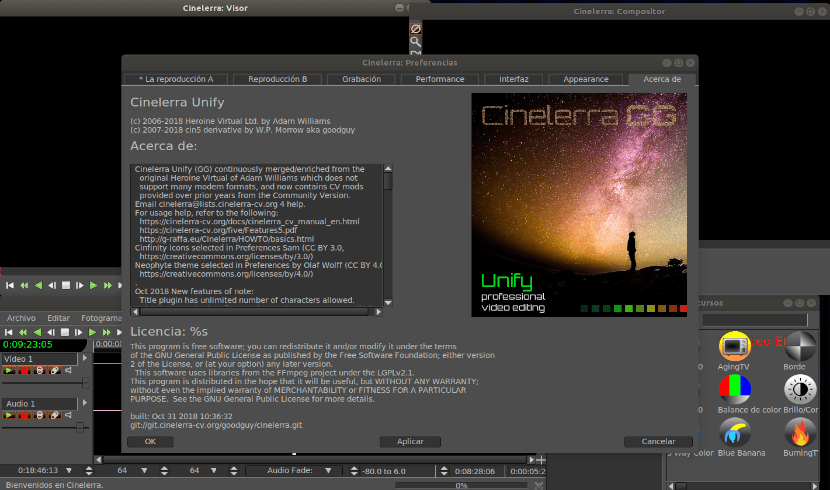
De GG-versie van Cinelerra heeft een officiële repository. En in deze tutorial gaan we zien hoe we Cinelerra-GG in Ubuntu en derivaten kunnen installeren.
Hoe Cinelerra op Ubuntu en derivaten te installeren?
Als u geïnteresseerd bent om deze applicatie op uw systeem te kunnen testen, kunt u dit doen door de instructies te volgen die we hieronder delen.
Hiervoor Het eerste dat we gaan doen, is een terminal in het systeem openen met Ctrl + Alt + T en daarin gaan we de volgende opdracht uitvoeren:
sudo apt-get install software-properties-common apt-transport-https
nu, afhankelijk van de versie van Ubuntu die u gebruikt, is de repository die u gaat toevoegen In het geval van gebruikers van Ubuntu 14.04 LTS en afgeleiden ervan moeten het volgende typen:
sudo apt-add-repository https://cinelerra-gg.org/download/pkgs/ub14 sudo apt-get update
Voor wie ze ook zijn Ubuntu 16.04 LTS-gebruikers en degenen die zijn afgeleid van die versie, het commando dat u gaat typen is het volgende:
sudo apt-add-repository https://cinelerra-gg.org/download/pkgs/ub16
Daarna Ze gaan hun sources.list-bestand bewerken, waar ze de nieuw toegevoegde repository gaan zoeken en ze gaan het bewerken met:
sudo nano /etc/apt/sources.list
Laten we de regel zoeken:
deb https://cinelerra-gg.org/download/pkgs/ub16 xenial main
En ze bewerken het zodat het als volgt is:
deb [trusted=yes] https://cinelerra-gg.org/download/pkgs/ub16 xenial main
Terwijl in het geval van Ubuntu 18.04 LTS-gebruikers en afgeleiden, het proces vergelijkbaar is met alleen de repository hiervan:
sudo apt-add-repository https://cinelerra-gg.org/download/pkgs/ub18
Ze bewerken met:
sudo nano /etc/apt/sources.list
Ze zoeken naar de lijn:
deb https://cinelerra-gg.org/download/pkgs/ub18 bionic main
En het is als volgt, al bewerkt:
deb [trusted=yes] https://cinelerra-gg.org/download/pkgs/ub18 bionic main
nu om in elke versie te installeren, voer je gewoon uit:
sudo apt-get update sudo apt-get install cin
Tenslotte vooral in het geval van degenen die gebruikers zijn van Ubuntu 18.10, Er is nog geen specifieke repository voor de versie gemaakt We kunnen deze applicatie verkrijgen via een deb-pakket, dat we downloaden met:
wget https://cinelerra-gg.org/download/pkgs/ub18/cin_5.1.ub18.04-20190131_amd64.deb
En we installeren met:
sudo dpkg -i cin_5.1.ub18.04-20190131_amd64.deb
En voor het geval je er problemen mee hebt We lossen de afhankelijkheden op met:
sudo apt -f install
Ik zou nooit een video kunnen bewerken ... hij sloot altijd als ik eraan werkte ... hehehehe
De ontwikkeling ervan werd verlaten en het werd erg onstabiel, maar sinds het werd ontwikkeld door de jongens van Good Guys Cinelerra GG, is het weer een geweldige geweest. Het is het proberen waard.
https://www.cinelerra-gg.org/
https://multimediagnulinux.wordpress.com/2020/02/02/cinelerra-gg-1-instalacion-interfaz-y-montaje-basico/
Ik ben niet geïnstalleerd met deze stappen.
Neem een kijkje op deze pagina, misschien lost het uw probleem op
https://multimediagnulinux.wordpress.com/2020/02/02/cinelerra-gg-1-instalacion-interfaz-y-montaje-basico/